WordPressを導入し、テンプレートまで入れ終わったらまず初めにやっておきたいことは
『WordPressの初期設定』になります。
早くブログを書いてみたい!という気持ちもわかります。
 KAI
KAI私も最初はそうでした・・・笑
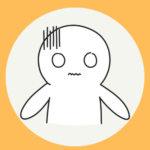 応援くん
応援くんしかしこのWordPressの初期設定を忘れてしまうと、後々たいへんなことに!
最悪記事のURLが変わってしまい、振り出しに戻ることになるかも。
そこで今回はそんな失敗をしないために以下の6つの設定を行っていきましょう
- 一般設定
- 投稿設定
- 表示設定
- ディスカッション設定
- メディア設定
- パーマリンク設定
 KAI
KAI真似するだけで簡単にできますので、安心してください!
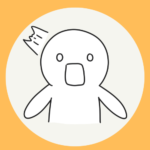 応援くん
応援くんそれでは順番に設定していきましょう。
テンプレートのインストールは完了していますか?
↓↓↓WordPressの導入とテーマのインストールが済んでいないかたはこちらから↓↓↓


 KAI
KAI少し宣伝!
おすすめの一般設定
WordPressの管理画面を開き、左にある『設定をクリック』すると『一般』がありますので、そちらをクリックしてください。
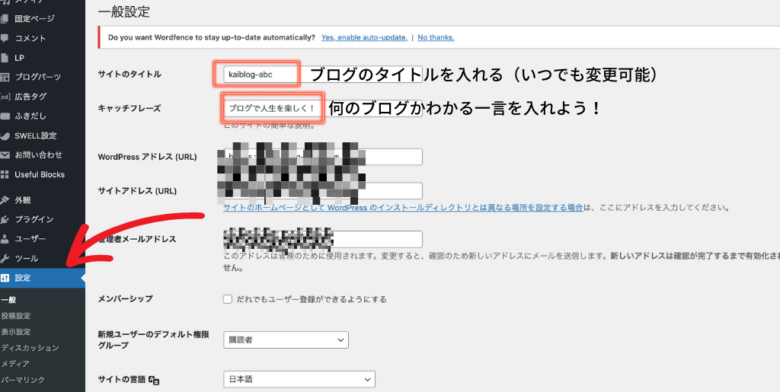
一般設定画面では、『サイトのタイトル』『キャッチフレーズ』を入力すれば完了になります。
ブログのタイトルは検索エンジンに表示されるものになります。
何のブログか分かるタイトルで、なおかつ分かりやすいものが好ましいです。
その他はとくに難しい変更点などはありませんので、入力し終わったら下にスクロールし、変更を保存をクリックで完了です。
キャッチフレーズはSEOの関係で入力しないほうがいいという意見もあります。何を入れるか迷ったら何も記入しない方がいいでしょう。
おすすめの投稿設定
続いて投稿設定に移っていきましょう。
WordPressの管理画面左にある『設定をクリック』すると『投稿設定』がありますので、そちらをクリックしてください。
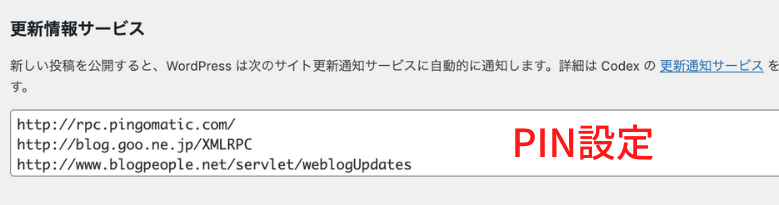
投稿設定で設定する項目は1つだけです。
投稿設定画面を下へスクロールすると上のような『更新情報サービス』があります。
いわゆる『Ping』設定というものなのですが、こちらを設定しておくと、ブログを更新した時に自動的にFC2やブログランキングなどのサイトに通知が行くようになります。
特に重要ではないのですが、コピペして貼り付けるだけなので、登録しておいて損はないでしょう。
http://pingoo.jp/ping/ http://rpc.pingomatic.com/ http://ping.bloggers.jp/rpc/ http://ping.freeblogranking.com/xmlrpc/ http://blog.with2.net/ping.php/ http://ping.blo.gs http://www.blogpeople.net/servlet/weblogUpdates http://ping.feedburner.com/ http://blogsearch.google.co.jp/ping/RPC2 http://blogsearch.google.com/ping/RPC2 http://ping.dendou.jp/ http://ping.feedburner.com/ http://ping.freeblogranking.com/xmlrpc/ http://ping.rss.drecom.jp/ http://rpc.weblogs.com/RPC2 http://rpc.reader.livedoor.com/ping http://rpc.pingomatic.com/
こちらのPing送信先は「ため雑」さんのブログから引用したものです。
2023年に最新にアップデートされています。
コピペして貼り付けたら変更を保存を忘れずに。
おすすめの表示設定
次は表示設定を行っていきましょう。
WordPressの管理画面左にある『設定をクリック』すると『表示設定』がありますので、そちらをクリックしてください。
こちらでは特に変更する点はありません。
一つだけ確認するポイントがありますので、そちらだけみていきましょう。

『検索エンジンでの表示』にチェックが入っていないことを確認してください。
デフォルトではチェクは入っていないと思いますので、あくまでも確認です。
おすすめのディスカッション設定
次はディスカッション設定になります。
WordPressの管理画面左にある『設定をクリック』すると『ディスカッション設定』がありますので、そちらをクリックしてください。

こちらでみるべきポイントは『投稿中からリンクした全てのブログへの通知を試みる』のチェックを外すことです。
チェックされていても問題ないのですが、個人的にはチェックを外すことをオススメしています。
理由は『内部リンクを貼った時の通知がうるさいから』
どちらでも問題ないので、好きな方を選びましょう。
設定が済んだら下にスクロールしていきます。
するとアバターの設定ができるので見ていきましょう。

こちらでは基本デフォルトのままでも構いません。
Gravatarというサービスを使うと、顔写真(アバター)の設定ができます。
こちらの設定を使うとコメントの返信にアバターが表示され、信用性というものがアップします。
 KAI
KAIアバターでも構いませんので登録しておくと後々便利になりますよ!
変更したら変更を保存を忘れずに。
おすすめのメディア設定
次はメディア設定になります。
WordPressの管理画面左にある『設定をクリック』すると『メディア設定』がありますので、そちらをクリックしてください。
メディア設定は記事に画像を投稿した時の画像サイズを設定する項目です。

おすすめの設定は上になります。
大サイズは1024×1024になっていると思いますが、そこまでのサイズは正直いらないかと思います。
投稿画面でも変えられますので特に気にしなくてもいいかと思います。
変更したら変更を保存をクリック。
次はいちばん大事な設定である『パーマリンク』設定です
おすすめのパーマリンク設定
最後にパーマリンクを設定します。
パーマリンクというのは記事URLをどのように表示するかを決める大事な設定ですので、忘れずに設定をしていきましょう。

パーマリンクはデフォルトの設定だとあまり好ましくありません。
Googleが推奨しているURLというのは
シンプルで論理的、なおかつ人間が理解できるもの
このようなURLを推奨しています。
この記事のURLで例えると
https://kaiblog-abc.com/wordpress-recommended-settings-3812
ピンク背景がパーマリンクで、英語表記で『WordPress おすすめ 設定』と書いています。
これならGoogleにも人間にも理解でき、シンプルで分かりやすいURLと言えます。
それではオススメのパーマリンク設定を見ていきましょう。

まずは『カスタム構造』をクリックします
『/%postname%/%post_id%/』
この文字列になるように設定します。
数字の①の部分を押し、続いて②を押せばこの文字列になります。
設定が完了したら変更を保存をクリックするのを忘れないようにしましょう。
ここで覚えておかないといけない注意点
パーマリンクをカスタム構造にすると、自分でパーマリンクの設定ができるようになります。
記事投稿時にパーマリンクを設定し忘れないように十分注意しましょう
まとめ〜WordPress導入後おすすめの初期設定!6つの項目を真似するだけでOK〜
今回はWordPressの初期設定の解説でした。
WordPressの初期設定は大事な項目もあるため、まず初めにやっておかなくてはいけない設定です。
特に重要なのは『パーマリンク設定』です。
こちらは忘れずに設定するようにしましょう。
また、ブログについてもっと詳しく学びたい、質問があるという方はぜひご相談ください。
問い合わせ・コメント・ツイッターのDM等で気づき次第返信させていただきます。
ブログでオススメなのはこちらの『副業から本業に!ブログで稼ぐ本物のスキル教えます』になります。
この教材では
- SEO対策
- キーワード選定スキル
- WEBライティング
- 効率よくブログで収益を上げる方法
- アフィリエイト記事の書き方
さらに『記事添削サポート』や『アドセンス合格サポート』までついています。
現在ココナラでの限定特化として1/5の価格での販売となっております。
 KAI
KAI定員に達したら締め切りとなってしまいますので、ご利用の方はお早めにどうぞ!
以下のリンクから詳しい内容を確認することが出来ます。
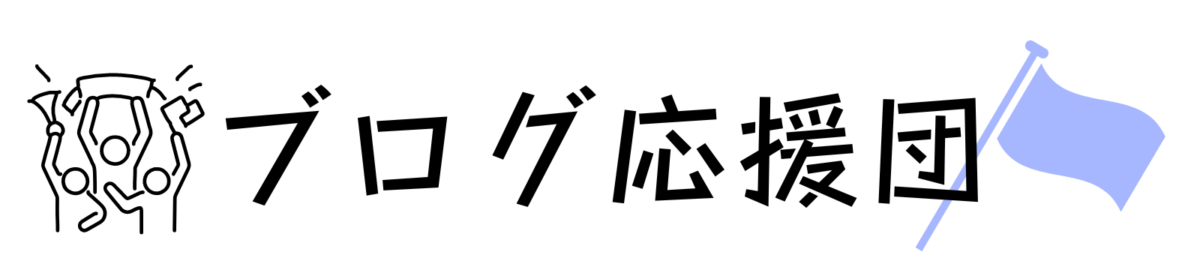



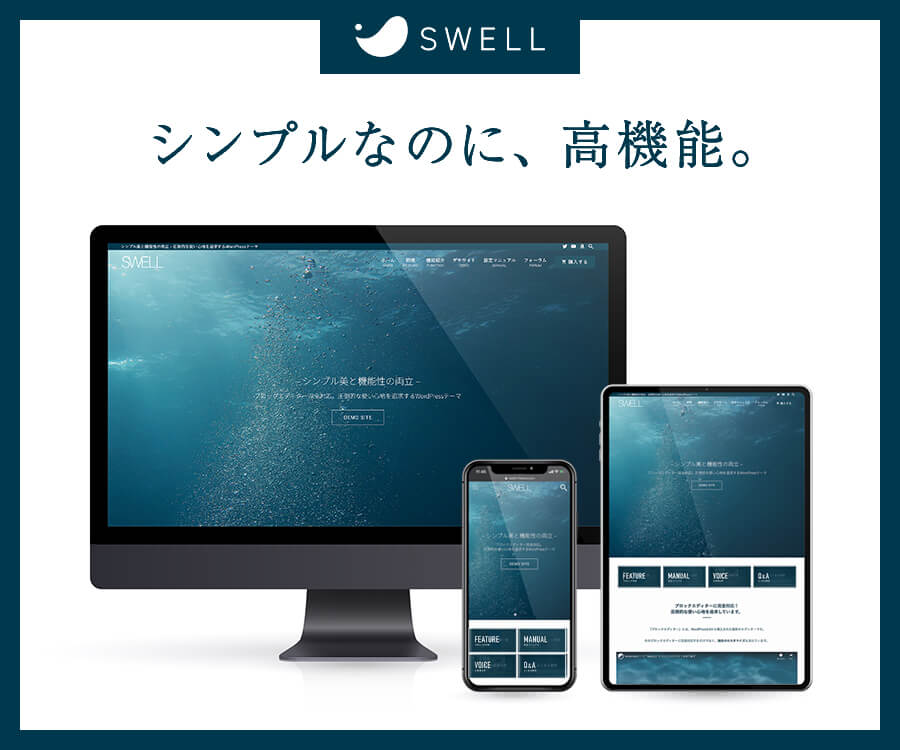
コメント